使用Linux更新服务器时间的方法及步骤
本文主要介绍使用Linux更新服务器时间的方法及步骤,以保证服务器时间的准确性和一致性。Linux系统是一套免费开源的操作系统,得到了广泛的应用和认可。服务器时间的准确性对于网络服务的稳定性和安全性至关重要,在日常维护和管理中,我们需要学习如何更新服务器时间。
1、同步网络时间协议(NTP)
网络时间协议(NTP)是一种用于时间同步的协议,它可以通过与其他服务器进行通信来同步本地的时间。以下是同步NTP时间的步骤: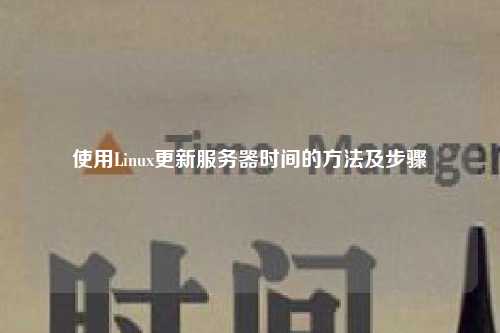
1)安装NTP:
在Linux中可以通过使用yum或者apt-get等包管理器来安装NTP。例如,在CentOS中可以使用以下命令安装:
yum install ntp2)配置NTP:
在安装完成后,需要配置NTP以获取时间服务器的地址。在CentOS中,可以打开/etc/ntp.conf文件,添加下面几行来指定时间服务器地址:
server ntp1.example.comserver ntp2.example.com server ntp3.example.com在这个示例中,指定了三个不同的时间服务器地址来使用,你可以使用不同的NTP服务器地址来满足你的需求。然后,启动NTP服务:
systemctl start ntpd3)验证NTP启动:
使用命令“ntpstat” 或者“ntpq -p”来检查NTP是否成功启动,这些命令将显示本地服务器时间和最近同步的服务器时间之间的时间偏差:
ntpstatntpq -p
2、手动设置时间
在某些情况下,你可能需要手动设置服务器的时间。以下步骤将指导你如何手动设置时间:1)使用date命令查看当前时间:
date2)使用date命令设置时间和日期。例如,要将时间设置为2022年2月1日下午3点14分15秒,可以使用以下命令:
date -s "2022-02-01 15:14:15"3)使用date命令来验证已经修改了时间:
date
3、自动同步硬件时钟
在计算机系统中,硬件时钟是一种能够在断电或者关机后依然持续运行的时钟。为了保证服务器的时间同步,可以配置硬件时钟以定期同步与NTP服务器同步的时间。以下是自动同步硬件时钟的步骤:
1)安装hwclock:
在Linux中,可以使用以下命令来安装hwclock:
yum install hwclock2)使用以下命令将系统时间同步到硬件时钟中:
hwclock --systohc3)验证是否同步成功:
hwclock --show
4、使用chronyd同步时间
chronyd是一个用于自动同步本地时钟和网络时间服务器的程序。以下是使用chronyd自动同步时间的步骤:
1)安装chrony:
在Linux中,可以使用以下命令来安装chrony:
yum install chrony2)编辑chrony.conf配置文件,启用自动同步和指定时间服务器:
vi /etc/chrony.conf在文件中加入以下内容:
server ntp1.example.comserver ntp2.example.com server ntp3.example.com ... ... ... ... # 这里将自动将系统时间和网络时间同步 driftfile /var/lib/chrony/drift # 启用同步本地时钟和协调世界时钟UTC local stratum 103)启动chronyd服务:
systemctl start chronyd4)使用以下命令来验证是否正确同步时间:
chronyc sources -v总结:
本文分别介绍了使用NTP、手动设置时间、自动同步硬件时钟和使用chronyd同步时间四种方法来更新Linux服务器的时间,并给出了详细的步骤和操作说明。在使用这些方法时,需要注意服务器的时区和NTP服务器的地址等相关信息,以确保服务器的时间同步正确、准确和稳定。随着互联网技术的不断发展,服务器时间同步的重要性越来越突出,我们需要始终保持对时间同步技术的学习和理解,以提高我们的服务器维护和管理能力。
本文皆由ntptimeserver.com作者独自创作为原创,如有侵权请联系我们,转载请注明出处!















